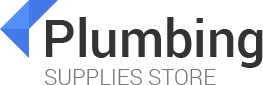Aucun produit
Pages configuration
1. Position section of the modules list.
Après l'activation de tous les modules nécessaires vous avez besoin de les assigner à corriger les positions. Dans PrestaShop panneau d'administration dans le menu supérieur sélectionnez Modules> positions. Pour placer le module dans la position requise, il suffit de glisser à la section de position de la liste des modules.
| Module name | Position | Order |
|---|---|---|
| Language block v1.1 | Top of pages | 1 |
| Currency block v0.1 | Top of pages | 2 |
| Permanent links block v0.1 | Top of pages | 3 |
| Quick Search block v1.2 | Top of pages | 4 |
| User info block v0.1 | Top of pages | 5 |
| Cart block v1.2 | Top of pages | 6 |
| Top horizontal menu v1.6 | Top of pages | 7 |
| minic slider v4.1 | Top of pages | 8 |
| TM HTML content v1.0 | Top of pages | 9 |
| Featured products on the homepage. v1.1 | Homepage content | 1 |
| Layered navigation block v1.8 | Left column blocks | 1 |
| Categories block v2.0 | Left column blocks | 2 |
| Wishlist block v0.2 | Left column blocks | 3 |
| Top-seller block v1.2 | Left column blocks | 4 |
| New products block v1.4 | Left column blocks | 5 |
| Specials block v0.9 | Left column blocks | 6 |
| CMS Block v1.3 | Left column blocks | 7 |
| Manufacturers block v1.0 | Left column blocks | 8 |
| My Account block v1.2 | Left column blocks | 9 |
| TM HTML content v1.0 | Left column blocks | 10 |
| CMS Block v1.1 | Footer | 1 |
| My account block for your website's footer v1.2 | Footer | 2 |
| Social networking block v1.0 | Footer | 3 |
| Block contact info v1.0 | Footer | 3 |
2. Configuring images
Dans PrestaShop vous pouvez utiliser dimensions de l'image prédéfinis pour les images de produit, par catégorie, les fabricants d'images, etc.
Par exemple, des images de la dimension 'home' sont généralement utilisés pour les images de produits liste des catégories, 'large' image principale du produit sur la page produit d'information pour.
To configure product image dimensions, open your PrestaShop admin panel, go to Preferences > Images and set the image dimensions as displayed below:
| Picture | Width (px) | Height (px) |
|---|---|---|
| small_default | 71 | 71 |
| medium_default | 142 | 142 |
| large_default | 500 | 500 |
| thickbox_default | 500 | 500 |
| category_default | 300 | 300 |
| home_default | 270 | 270 |
| scene_default | 520 | 189 |
| m_scene_default | 161 | 58 |
3. Les paramètres de mise en page
Pour configurer la mise en page, ouvrez votre panneau d'administration PrestaShop, aller à Preferences > Themes > Advanced settings.
| Meta | Left Column | Right Column |
|---|---|---|
| Best sales | + | |
| Contact us | ||
| index | ||
| Manufacturers | + | |
| New products | + | |
| Forgot your password | ||
| Prices drop | + | |
| Sitemap | ||
| Suppliers | + | |
| Address | + | |
| Addresses | + | |
| Login | + | |
| Cart | ||
| Discount | + | |
| Order history | ||
| Identity | + | |
| My account | ||
| Order follow | ||
| Credit slip | + | |
| Order | ||
| Search | ||
| Stores | ||
| Order | ||
| Guest tracking | + | |
| Order confirmation | ||
| product | ||
| category | + | |
| cms | ||
| module-cheque-payment | + | |
| module-cheque-validation | + | |
| module-bankwire-validation | + | |
| module-bankwire-payment | + | |
| Products Comparison | ||
| Cronjobs callback | + | |
| Smartblog archive | + | |
| Smartblog category | + | |
| Smartblog details | + | |
| Smartblog search | + | |
| Smartblog tagpost | + | |
| module-tmsearch-search | + |